פרסומת
 במחשבים של ימינו יש חומרה שעושה עבודה די מדהימה. הדבר נכון במיוחד כאשר משווים בין החומרה של ימינו לחומרה מגיל 5 ומעלה. עם זאת, עומסי העבודה של היום הוגדלו לצד הגדלת הכוח של החומרה. מהבחינה הזו אנשים ניסו למצוא דרכים לגרום ליישומים לפעול ביעילות רבה יותר על המכונות שלהם כדי להשיג ביצועים מקסימליים.
במחשבים של ימינו יש חומרה שעושה עבודה די מדהימה. הדבר נכון במיוחד כאשר משווים בין החומרה של ימינו לחומרה מגיל 5 ומעלה. עם זאת, עומסי העבודה של היום הוגדלו לצד הגדלת הכוח של החומרה. מהבחינה הזו אנשים ניסו למצוא דרכים לגרום ליישומים לפעול ביעילות רבה יותר על המכונות שלהם כדי להשיג ביצועים מקסימליים.
עם זאת, יש טכניקה אחת שמשמשת לעיתים רחוקות. למעשה, זה שונה בהרבה מהעצות הנפוצות לסגירת יישומים שאינכם זקוקים להם. אז מהי הטכניקה הסודית הזו?
מהי עדיפות לתהליך?
סדרי עדיפויות לתהליכים קיימים ב- Windows כבר לא מעט זמן, אך לרוב האנשים לא השתמשו בהם באמת משום שהיא מוסתרת בפינה טכנית למדי של המחשב שלך. בכל פעם שלתהליך, או להריץ יישום, יש עדיפות מוקדמת, המערכת תנסה כמיטב יכולתה להקצות את המשאבים שלה (שיהיה בעיקר הסכום של מעבד כוח) להתאים לצרכי התהליך על סמך העדיפות שלו. כך שבאופן תיאורטי, ככל שהעדיפות גבוהה יותר, כך היישום צריך לרוץ מהר יותר.
איך לעשות את זה
ישנן שתי דרכים לעשות זאת. ראשית, אתה יכול לשנות את העדיפות של תהליכים דרך מנהל המשימות (Ctrl + Alt + Del) על ידי לחיצה ימנית על כל אחד מהתהליכים ושינוי העדיפות. עם זאת, שינויים אלה נעלמים ברגע שהתהליך מסתיים, ולוקח זמן ליישם את סדר העדיפויות על תהליכים מרובים. אתה גם לא יכול ליצור "כללים" לתהליכים חדשים. כאן נכנסת לתוכנית קטנה וחצינית.
אודות עדיפות לתהליך
עדיפות לתהליך הופכת את ניהול סדרי העדיפויות לקלים יותר מאשר רק עם מנהל המשימות. בעזרת עדיפות התהליך, באפשרותך ליצור כללים עבור Windows לעקוב אחר כל התהליכים שתבחר. אתה יכול אפילו לבחור לשנות את העדיפות של תהליכי מערכת אם אתה מפעיל את התוכנית כמנהל, אך עשה זאת רק אם אתה בטוח ב -500% מה אתה עושה. עם זאת, תצטרך להתקין אותו תחילה כדי לבצע שינויים.
התקנה
לצורך ההתקנה, עליך לפנות אליו האתר הזה, גלול לתחתית ולחץ על קישור ההורדה האחרון. עברו על אשף ההתקנה כרגיל ועכשיו יהיה לכם ערך בתפריט ההתחלה. קדימה לחץ עליו, וסמל מגש אמור כעת להופיע. לחץ באמצעות לחצן העכבר הימני עליו ובחר פתח כדי להתחיל את התצורה.
התכנית
כפי שאתה יכול לראות, החלון לא בדיוק מסוגנן, אבל למשימה ניהולית למדי אתה לא יכול לבקש הרבה במחלקה ההיא. יש כמה כרטיסיות לתצורה, ולכל כרטיסייה יש אפשרות מסוימת בלבד.
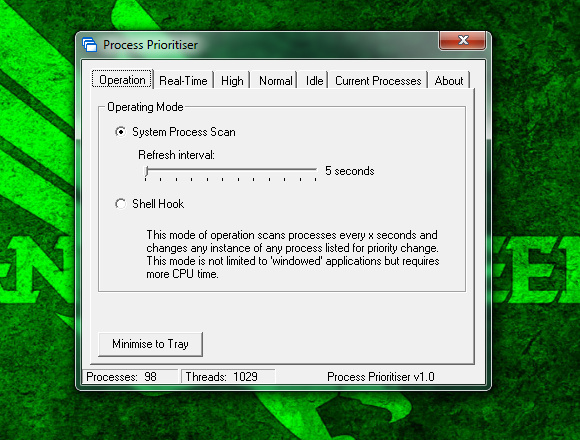
ה "פעולה"מאפשר לך לבחור כיצד לעדכן את סדר העדיפויות בתהליך. אני ממליץ להשאיר אותו כברירת מחדל כיוון שהוא המהיר ביותר מבלי להשתמש בכוח רב מעבד.
![תן ליישומים שלך שיפור מהיר באמצעות עדיפות התהליך [Windows] בכרטיסייה הרגילה של עדיפות לתהליך](/f/932732ecc9ff3937e0b60ed0d0a2dbf3.jpg)
ארבע הלשוניות הבאות פשוט מאפשרות להזין שמות של תהליכים עבור כל רמת עדיפות. זמן אמת הוא הגבוה ביותר, ואילו סרק הוא הנמוך ביותר. שים לב שהכנת שמות תהליכים בכרטיסייה רגילה לא תעשה דבר אלא אם כן מערכת ההפעלה תפעיל תהליך זה בעדיפות אחרת כברירת מחדל, שלא הייתי ממליץ לגעת בה.
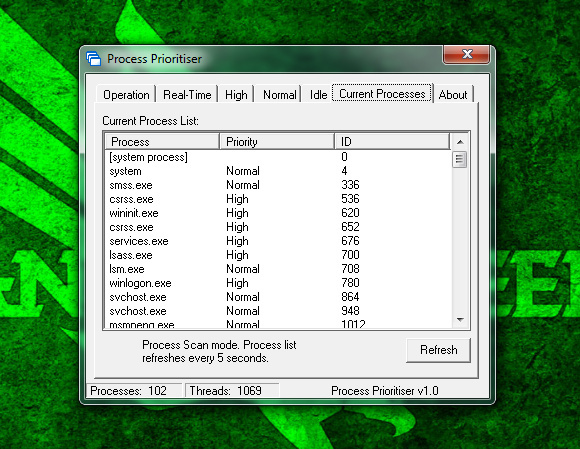
כמו כן, כשאתם נכנסים לתהליכים, אל תשכחו להוסיף "exe" עד הסוף. כך למשל, תוכלו להוסיף "chrome.exe"כדי לשנות את העדיפות של גוגל כרום. אתה יכול לגלות את שם התהליך שאתה מחפש במנהל המשימות או בכרטיסייה שכותרתה "תהליכים שוטפים“. בלשונית זו תוכלו לאשר כי התהליך הממוקד שינה את סדר העדיפויות.
סיכום
כמו שציינתי לעיל, ההשפעות החיוביות הן תיאורטיות. אין ערובה שזה יביא הרבה, אבל זה תמיד שווה לנסות. מתוך התנסות אישית ראיתי שתהליכים שאין להם חלק גרפי בה (כמו ממשק משתמש ממשקי משתמש) נהנים מכך ביותר. לפעמים Chrome מרוויח מכך, הוא מהיר יותר בפעם אחת וזה מרגיש כאילו הוא מעד על עצמו בפעם אחרת. תמיד כדאי לנסות זאת מכיוון שאולי תקבלו מהירות מוערכת במיוחד.
מה הדרך האהובה עליך להאיץ את המערכת שלך? מה עבד, ומה לא עבד שחשבת שאולי היה? ספרו לנו בתגובות!
אשראי תמונה: Shutterstock
דני הוא בכיר באוניברסיטת צפון טקסס שנהנה מכל ההיבטים של תוכנת קוד פתוח ומלינוקס.